Jeśli masz zainstalowany system Windows 10, ten artykuł poprowadzi Cię, zwłaszcza jeśli nie jesteś specjalistą od konserwacji. Dlatego dziś w naszym poradniku technologicznym przedstawiamy krok po kroku, jak: defragmentacja dysku twardego w systemie Windows 10 ten Wykonujemy te procedury kiedy chcemy utrzymywać i kontrolować stan urządzeń magazynujących, ten
Więc czas to zrobić La utrzymanie plan rejestrator Informatyka? Wielu użytkowników zdecydowało się odbudować swój dysk twardy, aby uzyskać lepszą wydajność na swoim komputerze z systemem Windows 10. W rzeczywistości właśnie to z powodzeniem próbowali zoptymalizować w swoich procesach zespołowych.
Dlaczego powinienem używać defragmentacji dysku twardego w systemie Windows 10?
Być może zauważyłeś, że Twój komputer bardzo powolne otwieranie aplikacji i programy. Może się tak zdarzyć, ponieważ pliki są zdezorganizowane w różnych częściach dysku twardego, zapisując lub usuwając pliki, instalując programy lub je odinstalowując.
Odbudowa dysku twardego to proces, który obejmuje reorganizację plików, co może być opcją konserwacji, która pomoże komputerowi odzyskać i odnieść sukces. wyższa prędkość.
Poprawa wydajności dysku twardego pomoże Ci na wiele sposobów na laptopie my plan komputer; Oprócz wydajności programy i aplikacje otwierają się znacznie szybciej, nie tracąc czasu na uruchamianie. i uniemożliwi jego wykonanie dodatkowe funkcje co zwykle go spowalnia. We wszystkich przypadkach powinieneś formatowanie CMD, jeśli musisz wykonać ten krok, aby poprawić wydajność komputera, Tutaj jest link.
Jak odbudować dysk twardy Windows 10?
Windows 10 ma przewagę, jaką zapewniają wbudowane narzędzie którego możesz użyć do odbudowania dysku twardego. więc nie musisz instalować żadnego programu komputerowego, aby to zrobić, a będziesz cieszyć się tym samym systemem operacyjnym, co ten Windows 10.
w kilka kroków i w bardzo prosty sposób pokażemy Ci jak możesz rekonstrukcja Twój dysk twardy z systemem Windows 10:
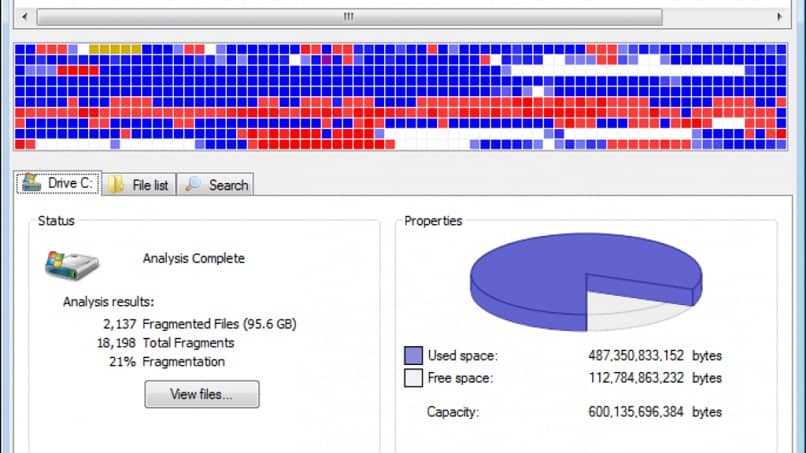
Jak to zrobić ręcznie
- Dostęp do urządzenia i czytniki następnie przejdź do Klub ten
- Kliknij prawym przyciskiem myszy „Dysk lokalny C” lub na dysku twardym.
- Następnie kliknij prawym przyciskiem myszy i znajdź opcję nieruchomość.
- Następnie przejdź do zakładki mechanizm.
- Następnie otworzy się okno dialogowe, przejdź do opcji dla optymalizacja jednostek my za jego optymalizację i rekonstrukcję , Naciśnij przycisk optymalizacja ten
- Otworzy się kolejne okno, w którym zobaczysz wszystkie dyski twarde zainstalowane na twoim komputerze (zwykle odbywa się to na lokalnym dysku C).
- Następnie kliknij przycisk „Ćwiczenie” i poczekaj chwilę, aż pojawi się pewien procent rozkładu.
- Na koniec kliknij „Optymalizacja” i zamierzasz odbudować swój dysk twardy. Ale tak, musisz być bardzo cierpliwy, ponieważ jest to proces, który może potrwać nawet godzinę, jeśli robisz to po raz pierwszy. ale jeśli już to zrobiłeś w przeszłości, zajmie to kilka minut.
Jak to zrobić automatycznie
- Wykonaj powyższe kroki, aby znaleźć opcje dla zoptymalizuj swoich czytelników ten optymalizacja i defragmentacja dysków ten
- Teraz naciśnij przycisk, aby zmodyfikuj parametry ten
- Pojawi się okno dialogowe wskazujące: zaplanowane wykonanie ten
- Następnie wybierz częstotliwość: codziennie, co tydzień lub co miesiąc (niektórzy zalecają robienie tego raz w tygodniu, więc niech tak będzie co tydzień ).
- Na koniec wybierz dyski, do których zastosujesz te zmiany i naciśnij przycisk W PORZĄDKU ten

Chociaż wybranie Defragmentatora dysku twardego uruchamia proces automatycznie, może to wpłynąć na wydajność komputera. ponieważ on skonsumuje mniej Zasoby sprzęt komputerowy, jeśli w tej chwili z nim pracujesz. Częsty błąd, który przytrafił się naszym subskrybentom dysk twardy jest taki, że mówi im, że jest 100%, tutaj przygotowujemy trochę treści z rozwiązaniem tego problemu.
Znasz już wszystkie niezbędne kroki, aby móc defragmentacja dysku twardego w systemie Windows 10 szybko i bez komplikacji. Oczywiście zalecamy robienie tego co miesiąc, aby zoptymalizować swój zespół.